Kenar Çubuğu veya Altbilgi Kullanımı İçin Çoklu Örnek Widget Seçeneği ile WordPress Eklentisi Nasıl Oluşturulur – Kullanıma Hazır WordPress Eklenti Kodu
Yayınlanan: 2016-05-11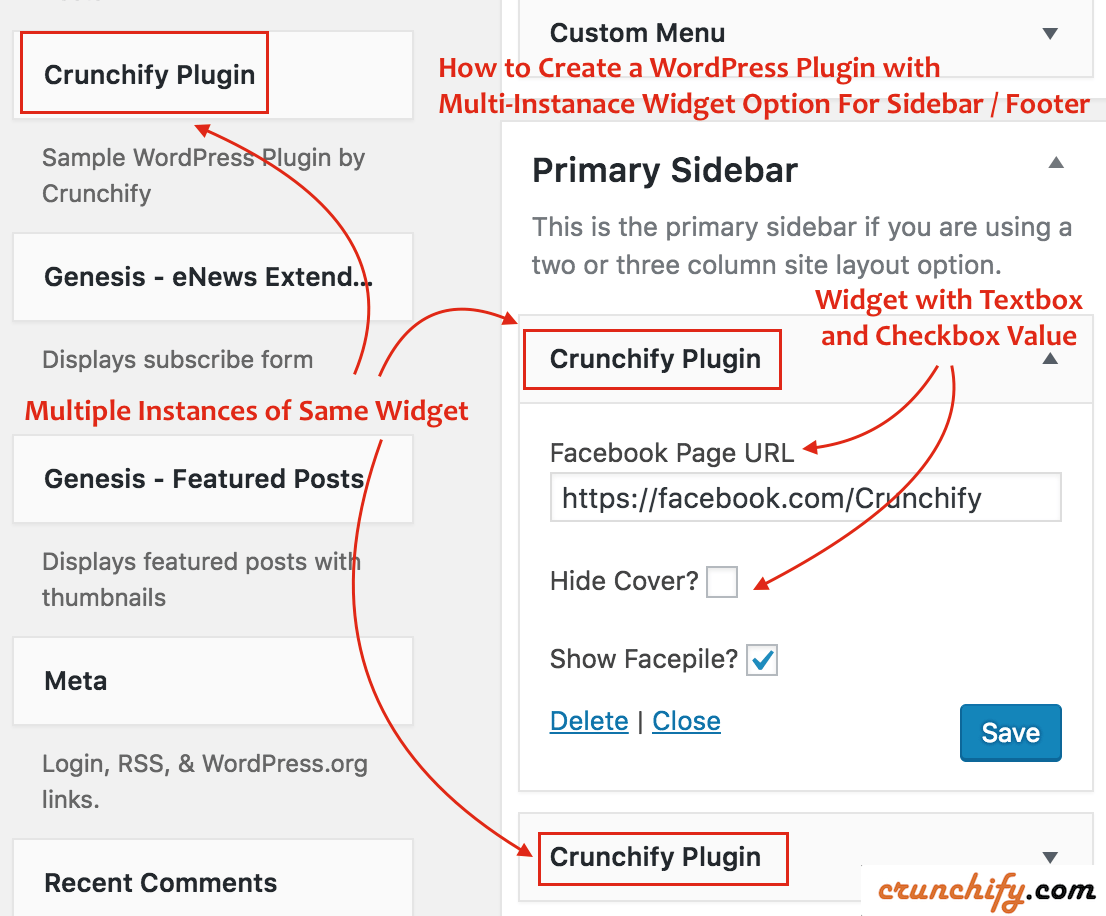
WordPress Widget Çoklu Örnekleri / WordPress Özel Widget'ı
Crunchify, son birkaç yılda birden fazla WordPress eklentisi oluşturdu. Eklenti Facebook Üyelerimiz için aldığımız gereksinimlerden biri, aynı Widget'ın multiple instance sahip olmaktır, çünkü kullanıcılar Facebook Sayfası Eklentisini Sidebar ve ayrıca Footer bölümünde isteyebilir.
Son birkaç yılda çok sayıda müşteriyle çalışırken, çoklu örnek widget seçeneğiyle oldukça basit birkaç eklenti oluşturduk.
Bu eğitimde, blogunuzun Kenar Çubuğuna ve/veya Altbilgisine canlı Facebook Page Plugin widget'ı yerleştirecek olan, Sample ready-to-use WordPress Plugin inceleyeceğiz. Bu kodu eklentinizde kullanmaktan çekinmeyin.
Başlayalım:
Aşama 1
Genelde tüm Java ve WordPress geliştirmelerini Eclipse IDE'de yaparım. Bu nedenle, PHP geliştirme kitini Eclipse'e kurmak için öğreticiyi izleyin.
crunchify-plugin.php crunchify-plugin klasörü altında oluşturun ve aşağıdaki kodu koyun.
|
1 2 3 4 5 6 7 8 9 10 11 12 13 14 15 16 17 18 19 20 21 22 23 24 25 26 27 28 29 30 31 32 33 34 35 36 37 38 39 40 41 42 43 44 45 46 47 48 49 50 51 52 53 54 55 56 57 58 59 60 61 62 63 64 65 66 67 68 69 70 71 72 73 74 75 76 77 78 79 80 81 82 83 84 85 86 87 88 89 90 |
<?php /* * Plugin Name: Crunchify Plugin * Plugin URI: https://crunchify.com/ * Description: The Simplest Ready to use WordPress Plugin with Multiple Instance of the same Widgets option - by Crunchify * Version: 1.0 * Author: Crunchify * Author URI: https://crunchify.com * Text Domain: crunchify-plugin */ class crunchify_widget extends WP_Widget { // Create Multiple WordPress Widgets function __construct ( ) { parent : : __construct ( 'crunchify_widget' , __ ( 'Crunchify Plugin' , 'crunchify_plugin_domain' ) , array ( 'description' = > __ ( 'Sample WordPress Plugin by Crunchify' , 'crunchify_plugin_domain' ) ) ) ; } // This function creates nice Facebook Page Like box in Header or Footer public function widget ( $args , $instance ) { $crunchify_facebook_url = apply_filters ( 'crunchify_facebook_url' , $instance [ 'crunchify_facebook_url' ] ) ; $crunchify_facebook_hidecover = $instance [ 'crunchify_facebook_hidecover' ] ? 'true' : 'false' ; $crunchify_facebook_showface = $instance [ 'crunchify_facebook_showface' ] ? 'true' : 'false' ; $facebookpage = '<div><iframe src="//www.facebook.com/plugins/page.php?href=' . $crunchify_facebook_url . '&tabs=&width=300&height=220&small_header=false&adapt_container_width=true&hide_cover=' . $crunchify_facebook_hidecover . '&show_facepile=' . $crunchify_facebook_showface . '&show_border=false&header=false" scrolling="no" frameborder="0" allowTransparency="true"></iframe></div>' ; echo $before_widget ; echo $before_title . $after_title ; echo $facebookpage ; echo $after_widget ; } // Create Instance and Assign Values public function form ( $instance ) { if ( isset ( $instance [ 'crunchify_facebook_url' ] ) ) { $crunchify_facebook_url = $instance [ 'crunchify_facebook_url' ] ; } else { $crunchify_facebook_url = __ ( 'https://facebook.com/Crunchify' , 'crunchify_plugin_domain' ) ; } $instance [ 'crunchify_facebook_hidecover' ] = $instance [ 'crunchify_facebook_hidecover' ] ? 'true' : 'false' ; $instance [ 'crunchify_facebook_showface' ] = $instance [ 'crunchify_facebook_showface' ] ? 'true' : 'false' ; ?> < ! -- This is Crunchify Widget Form -- > < p > < label for = " <?php echo $this - > get_field_id ( 'crunchify_facebook_url' ) ; ?> " > <?php _e ( 'Facebook Page URL' ) ; ?> < / label > < input class = "widefat" id = " <?php echo $this - > get_field_id ( 'crunchify_facebook_url' ) ; ?> " name = " <?php echo $this - > get_field_name ( 'crunchify_facebook_url' ) ; ?> " type = "text" value = " <?php echo esc_attr ( $crunchify_facebook_url ) ; ?> " / > < br / > < br / > < label for = " <?php echo $this - > get_field_id ( 'crunchify_facebook_hidecover' ) ; ?> " > <?php _e ( 'Hide Cover?' ) ; ?> < / label > < input class = "checkbox" type = "checkbox" <?php checked ( $instance [ 'crunchify_facebook_hidecover' ] , 'true' ) ; ?> id = " <?php echo $this - > get_field_id ( 'crunchify_facebook_hidecover' ) ; ?> " name = " <?php echo $this - > get_field_name ( 'crunchify_facebook_hidecover' ) ; ?> " / > < br / > < br / > < label for = " <?php echo $this - > get_field_id ( 'crunchify_facebook_showface' ) ; ?> " > <?php _e ( 'Show Facepile?' ) ; ?> < / label > < input class = "checkbox" type = "checkbox" <?php checked ( $instance [ 'crunchify_facebook_showface' ] , 'true' ) ; ?> id = " <?php echo $this - > get_field_id ( 'crunchify_facebook_showface' ) ; ?> " name = " <?php echo $this - > get_field_name ( 'crunchify_facebook_showface' ) ; ?> " / > < / p > <?php } // Updating widget replacing old instances with new function update ( $new_instance , $old_instance ) { $instance = array ( ) ; $instance [ 'crunchify_facebook_url' ] = ( ! empty ( $new_instance [ 'crunchify_facebook_url' ] ) ) ? strip_tags ( $new_instance [ 'crunchify_facebook_url' ] ) : '' ; $instance [ 'crunchify_facebook_hidecover' ] = $new_instance [ 'crunchify_facebook_hidecover' ] ; $instance [ 'crunchify_facebook_showface' ] = $new_instance [ 'crunchify_facebook_showface' ] ; return $instance ; } } function crunchify_plugin ( ) { register_widget ( 'crunchify_widget' ) ; } // Initialize Plugin add_action ( 'widgets_init' , 'crunchify_plugin' ) ; ?> |

Yukarıdaki koddan vurgulanan 4 satırı anlayalım:
- işlev __construct()
- Ad ve Açıklama ile WordPress eklentisini başlatın
- genel işlev widget'ı($args, $örnek)
- Blogunuzda gösterilen budur – widget'ın içeriğini çıkarın
- genel işlev formu($örnek)
-
Appearance->Widgetsiçinde WordPress Widget seçeneklerini belirlediğiniz yer burasıdır.
-
- işlev güncellemesi($new_instance, $old_instance)
- Kaydet düğmesine tıkladığınızda – Seçenekler değerleri kaydedilecektir
NOTE: widgets_init eylemi, widget'ı dahili olarak crunchify_widget registers crunchify_plugin .
Adım 2
Aşağıdaki içerikle aynı crunchify-plugin klasörü altında readme.txt dosyası oluşturun. İhtiyacınıza göre güncellemekten çekinmeyin.
|
1 2 3 4 5 6 7 8 9 10 11 12 13 14 15 16 17 18 19 20 21 22 23 24 25 26 27 28 29 30 31 32 33 34 35 36 37 38 |
=== Crunchify Plugin === Contributors : Crunchify Tags : WordPress , WordPress Plugins , Crunchify , multiple widgets Requires at least : 4.3 Tested up to : 4.5.2 Stable tag : 1.0 The simplest ready to use WordPress Plugin with Multiple Instance of the same Widgets option - by Crunchify . com == Description == Sample WordPress Plugin which creates Multiple Widgets for your plugin . [ Feedback ] ( https : //crunchify.com/) | [Twitter](https://twitter.com/Crunchify) == Installation == 1. Unpack the ` download - package ` . 2. Upload the file to the ` / wp - content / plugins / ` directory . 3. Activate the plugin through the ` Plugins ` menu in WordPress . 4. Go to Appearance - > Widgets Section - > Select Plugin ` Crunchify Plugin ` . 5. Done and Ready . == Frequently Asked Questions == = FAQ1 = * Your Answer1 . = Where do I get latest updates on plugin ? = * On < a href = "http://twitter.com/Crunchify" target = "_blank" > Twitter < / a > and < a href = "http://www.facebook.com/Crunchify" target = "_blank" > Facebook < / a > . == Screenshots == 1. Screenshot1 details 2. Screenshot2 details == Changelog == = 1.0 = * Initial Working Version |
Aşama 3
Klasör yapınızın şöyle görünmesi gerektiğinden emin olmak için:

plugins klasörünün altına crunchify-plugin klasörünü koyun.
Adım-4 Nasıl Etkinleştirilir?
- Sitenizin
Admin Panelgidin -
Pluginstıklayın - Eklentiyi
ActivateCrunchify Eklentisi

Adım 5 Kurulum Eklenti Seçenekleri
-
Appearance -> Widgetstıklayın - Widget
Crunchify Pluginseçin veSidebarveyaFooterBilginin altına koyun - Seçenekleri güncelleyin ve
savetıklayın
Adım-6 Nasıl doğrulanır?
Farklı seçeneklere sahip iki widget yerleştirdim.
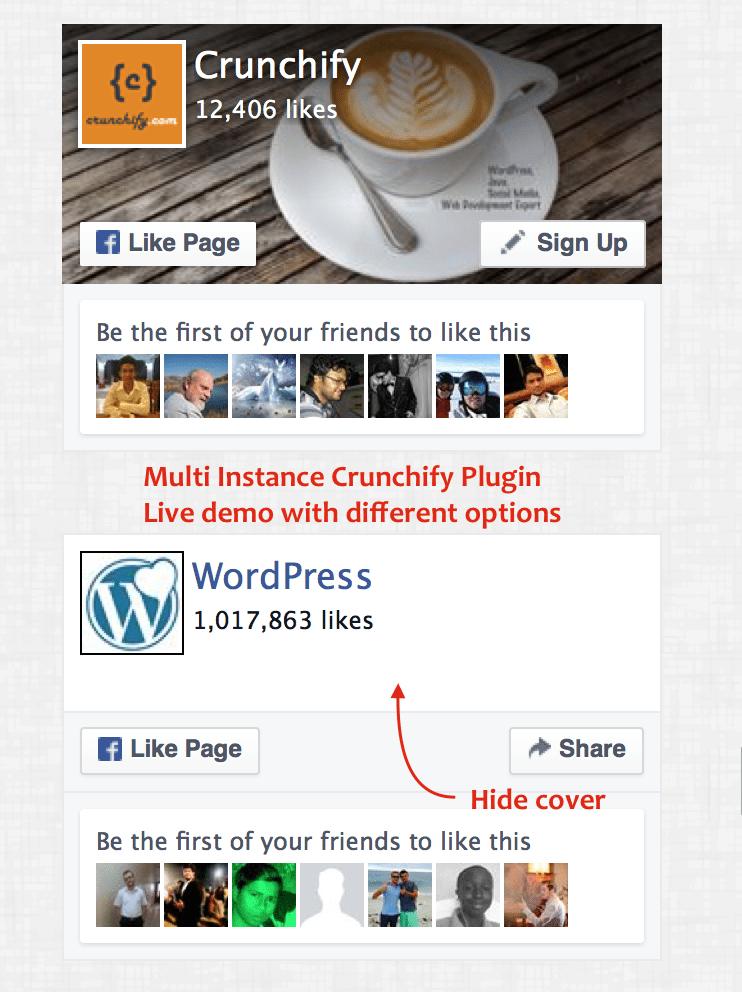
Kurulumunuza göre Kenar Çubuğu veya Altbilginizde güzel Facebook Page Plugin yayan multiple instances of same Crunchify Plugin .
